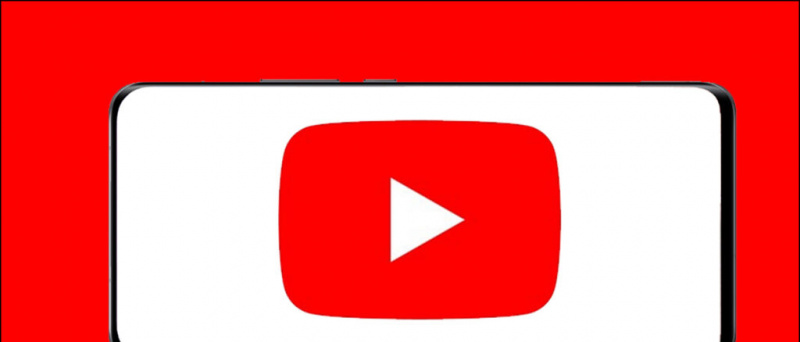Kada se prijavite za iCloud, Apple vam automatski daje oko 5 GB besplatne iCloud pohrane. Pohrana se koristi za pohranu kopija sigurnosnih kopija, dokumenata, biblioteka fotografija, podataka aplikacija i još mnogo toga. Međutim, može se napuniti prilično brzo dok upotrebljavate svoj iPhone . I na kraju, dobit ćete poruku da je iCloud Storage pun. Ako se suočavate s bilo kojim takvim problemom, ovdje su pet najboljih načina za rješavanje problema s iCloud pohranom na iPhoneu .
Ispravite da je iCloud Storage potpuno izdanje na iPhoneu (iOS 14)
Sadržaj
- Ispravite da je iCloud Storage potpuno izdanje na iPhoneu (iOS 14)
- Završavati

Besplatna pohrana iCloud od 5 GB nikako nije dovoljna. Međutim, njime se može dobro upravljati ako podesite neke stvari. Savjeti dati u nastavku pomoći će vam da napravite pristojnu sobu u iCloud pohrani za normalno funkcioniranje važnih značajki.
Koraci za oslobađanje iCloud pohrane na vašem iPhoneu
1. Analizirajte svoju iCloud pohranu




Prvo što trebate učiniti je provjeriti što koristi vašu iCloud pohranu. Da biste to učinili, idite na svoj iPhone Postavke . Ovdje dodirnite svoj Naziv Apple ID-a na vrhu i kliknite na iCloud . Zatim kliknite na Upravljanje pohranom .
Sad ćete vidjeti količinu prostora za pohranu na vašem iCloudu pored trake koja pokazuje kako se koristi. To će vam dati predodžbu o tome koliko zauzima koliko prostora na vašem iCloud pogonu. To mogu biti mailovi, dokumenti, poruke, fotografije, sigurnosne kopije WhatsApp itd.
2. Izbrišite neželjene podatke aplikacija i sigurnosne kopije iOS-a



Pod, ispod Apple ID> iCloud> Upravljanje pohranom , vidjet ćete popis aplikacija i njihovih podataka pohranjenih na iCloudu. Pregledajte popis i pronađite aplikacije za koje smatrate da nisu potrebne ili vam ne trebaju sigurnosne kopije u oblaku. Zatim dodirnite naziv aplikacije i kliknite na Izbriši podatke .
Također morate provjeriti prostor koji koristi Sigurnosne kopije . Dodirom na njega otkrit će se popis svih sigurnosnih kopija iOS-a na iCloud-u. Ovdje ćete pronaći prostor koji zauzimaju podaci s trenutnog iPhonea i sigurnosne kopije sa starijih uređaja koje više ne koristite.



Da biste izbrisali stare sigurnosne kopije iPhonea s iClouda, dodirnite naziv uređaja čiju sigurnosnu kopiju želite izbrisati. Zatim kliknite na Izbriši sigurnosnu kopiju > Isključi i izbriši . Umjesto iCloud-a, možete napraviti sigurnosnu kopiju iPhonea i njegovih podataka na računalu putem iTunesa.
3. Isključite iCloud Photo Library
Fotografije i videozapisi vjerojatno zauzimaju najviše prostora na vašem iCloudu. Dakle, onemogućavanje biblioteke fotografija iCloud moglo bi trenutno riješiti problem s iCloud pohranom na vašem iPhoneu.
ne mogu spremati slike na chrome
Da biste onemogućili iCloud Photo Library:



- Otvorena Postavke na vašem iPhoneu.
- Kliknite naziv Apple ID-a na vrhu i dodirnite iCloud .
- Sada kliknite na Fotografije .
- Na sljedećem zaslonu onemogućite iCloud fotografije .
To će isključiti automatske sigurnosne kopije fotografija i videozapisa na iCloud. Kao rezultat toga, uštedjet ćete na dobrom dijelu prostora. No, imajte na umu da vašim fotografijama više neće biti dostupan pristup s drugih uređaja.
Ako su vaše fotografije pohranjene samo u oblaku, a ne na vašem uređaju, svakako ih preuzmite s iCloud.com prije isključivanja knjižnice iCloud.
Google fotografije uvijek možete koristiti za izradu sigurnosnih kopija fotografija i videozapisa s iPhonea. Google će biti zaustavljanje besplatnih neograničenih sigurnosnih kopija visoke kvalitete od 1. lipnja 2021 , ali još uvijek imate 15 GB besplatne kvote za pohranu uspomena.
Evo više o tome sprečavajući da se Googleova besplatna pohrana od 15 GB brzo napuni .
Ne želite onemogućiti iCloud Photos Library?
Ako ne želite isključiti biblioteku fotografija iCloud, idite na Fotografije i izbrišite neželjenu gužvu. Odaberite i izbrišite sve duplikate i loše slike i videozapise. Kad završite, uklonite ih iz Nedavno izbrisano album kako biste oslobodili prostor.
4. Isključite sigurnosne kopije aplikacija
Osim u biblioteci fotografija, Apple također izrađuje sigurnosne kopije podataka pojedinačnih aplikacija na iCloudu. To uključuje podatke iz aplikacija i igara instaliranih na vašem telefonu. Možda se u početku ne čini prestupnikom, ali sve aplikacije zajedno mogu pojesti dobar dio vašeg iCloud prostora.
Da biste uključili ili isključili sigurnosnu kopiju iCloud za određene aplikacije:



- Otvorena Postavke na vašem iPhoneu.
- Kliknite naziv Apple ID-a na vrhu i dodirnite iCloud .
- Sada kliknite na Upravljanje pohranom i tapnite Sigurnosne kopije .



- Ovdje kliknite naziv uređaja.
- Na sljedećem zaslonu onemogućite prekidač za aplikacije za koje želite isključiti sigurnosnu kopiju iCloud.
5. Očistite iCloud pogon



Baš kao i Google Drive, vaš je iCloud Drive mjesto na kojem Apple pohranjuje sve podatke, uključujući dokumente, datoteke koje spremaju aplikacije, poruke i još mnogo toga. Vremenom se podaci mogu gomilati i zauzimati dobar dio pohrane.
Stoga morate pravovremeno ukloniti nepotrebnu gužvu iz pogona. Ići Postavke> Apple ID> iCloud> Upravljanje pohranom> iCloud pogon . Ovdje ćete vidjeti sve datoteke pohranjene na iCloud Driveu. Ako vidite nešto nepotrebno, prijeđite prstom ulijevo i kliknite Izbrisati da biste uklonili datoteku.
android promijeniti zvuk obavijesti za određenu aplikaciju
Ostali savjeti za rješavanje punog problema s iCloud Storageom na iPhoneu

- Umjesto iCloud Photos Library upotrijebite Google Photos ili druge usluge sigurnosne kopije fotografija.
- Napravite sigurnosnu kopiju iPhonea na iTunesu umjesto na iCloud Driveu.
- Ako za e-poštu koristite svoju iCloud adresu, provjerite i uklonite nepotrebne e-adrese s velikim prilozima kako biste oslobodili prostor.
- Ako pohrana još uvijek nije dovoljna da udovolji vašim zahtjevima, razmislite o nadogradnji iCloud pohrane.
Završavati
Ovo je bilo pet najboljih načina za popravljanje iCloud pohrane s cijelim izdanjem na vašem iPhoneu. Nadam se da će vam ovi savjeti pomoći da napravite mjesta na svojoj iCloud pohrani za ono što je važno. Isprobajte ih i recite mi svoje iskustvo u komentarima ispod. Također, slobodno potražite bilo kakve sumnje ili upite.
Također, pročitajte- Kako dobiti cjeloviti ID pozivatelja za iPhone pozive na iOS 14
Facebook komentari